Amazon Echo er en flott smart høyttaler. Den kan koble til en rekke smarte hjemmeenheter, og la deg kontrollere dem med stemme; den kan spille musikken din for deg, stille inn alarmer og minne deg om ting du ber den om. I tillegg kan du øke dens evner ved å aktivere Alexa Skills, fra Alexa-appen, sammen med alle de kule triksene det kan gjøre. Så ville det ikke vært bra, hvis du kunne ha et bærbart Amazon Echo inne i telefonen? Hvis du leter etter en måte å ha Amazon Alexa smarts inni, iPhone eller Android-enheten din, eller til og med en Mac, Slik kan du konvertere din iPhone, Mac eller Android-enhet til et bærbart Amazon Echo:
Bruk Reverb for å få Alexa i enhetene dine
Reverb for Amazon Alexa er en app (tilgjengelig på iOS, macOS og Android), som setter Alexa på enhetene dine. Du trenger en Amazon-konto for at appen skal fungere, og den er i stand til å sende dine forespørsler til Alexa, og til og med jobbe med Alexa-appen, slik at du kan se responskort, tidtakere og mer. Hvis du har aktivert ferdigheter på Amazon Echo, vil de også automatisk fungere med Reverb. Bare følg trinnene nedenfor for å komme i gang med Alexa på favorittenhetene dine:
- Last ned reverb for Amazon Alexa fra Play Store, iTunes eller App Store, og installer den.
- Når du starter appen, må du Logg inn før du kan bruke Alexa på enhetene dine.
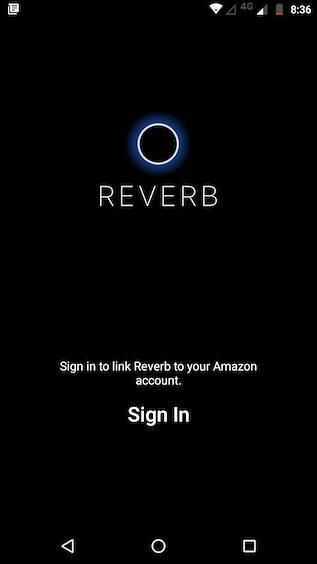
- Når det er gjort, blir du ført til hovedgrensesnittet til appen. Du kan bare trykk og hold nede (eller klikk og hold nede på en Mac), for å få Alexa til å lytte til deg.
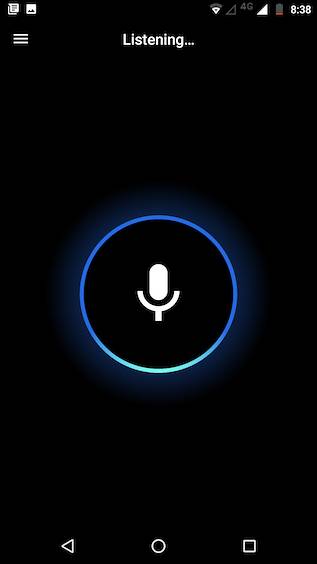
- Når du har uttalt kommandoen, bare slipp knappen, og Alexa vil begynne å behandle det, og gi deg riktig svar.
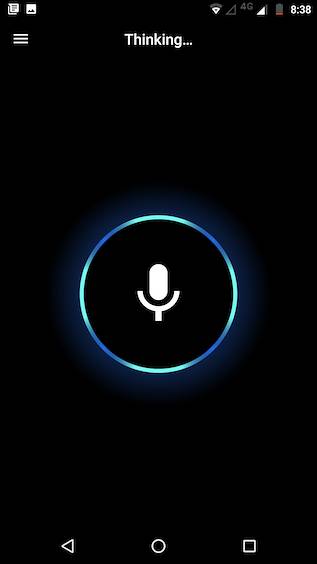
Akkurat som på ekkoet, kan du få Reverb til å utføre alle tingene som ekkoet kan gjøre; og hvis du har aktivert noen ferdigheter i Alexa-appen din, vil de fungere via Reverb, også. Reverb-appen på Android kommer med en hamburger-meny, som har muligheter for å få hjelp til å bruke appen, så vel som delen som viser alarmer og tidtakere.
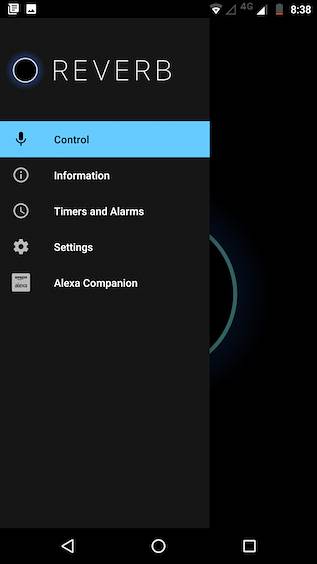
Mens timere og alarmer fungerer på iPhone-versjonen av appen, er det heller ingen dedikert del for å se den. På en iPhone må du starte Alexa companion-appen for å se tidtakere og alarmer.
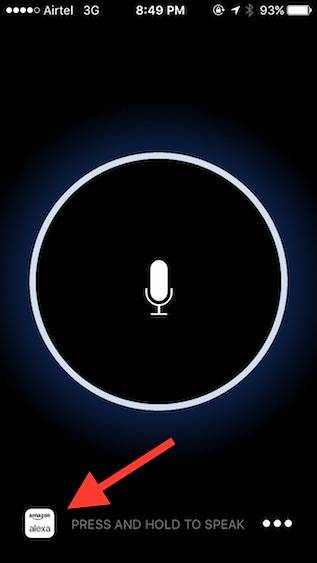
De Reverb-appen på Mac er enda mer vannet ut. Du logger bare på, og du kan klikke og holde inne knappen for å snakke. Kommandoene behandles når du slipper musen, og Reverb gir riktig respons. Imidlertid er det ikke noe annet alternativ i appen, og du må stole helt på Alexa-nettstedet for å se tidtakere, alarmer, handlelister og mer.
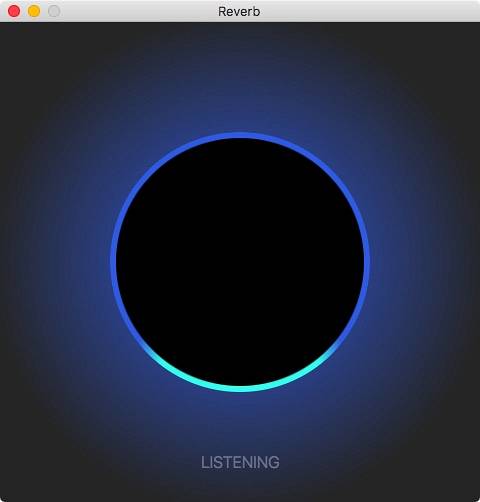
Andre apper for å få Alexa på enhetene dine
Det er en rekke andre apper du kan bruke til å få Alexa på enhetene dine. Spesielt på en iPhone kan du bruke apper som Ava (iOS), Astra (iOS) og mer for å få Alexa til å fungere. Dessverre er det ikke mange alternativer for det samme når det gjelder Android-enheter (Alexa Listens er en som er tilgjengelig gratis) og Mac-er. Reverb er fortsatt muligens den beste måten å få Alexa til å jobbe på din iPhone, Mac eller Android-enhet, slik at du kan bruke den som et eksternt Amazon Echo.
SE OGSÅ: Google Home vs Amazon Echo: Google Assistant tar på seg Alexa
Bruk Alexa på iPhone-, Mac- og Android-enheter
Med apper som Reverb, som setter kraften til Alexa på dine bærbare enheter, kan du enkelt bruke din iPhone eller Android-enhet som et bærbart Amazon Echo, og siden Reverb integreres sømløst med alt du har aktivert i Alexa-appen med din Amazon Echo, du kan bruke hver eneste Alexa Skill du vil bruke, direkte fra telefonen din. Dette kan være svært nyttig hvis du er på farten og trenger å sørge for at lysene i stuen er av. Bare trekk ut telefonen, og be Alexa om å slå av lysene i stuen, så gjør det det. Det er mye mer brukssaker for å ha et bærbart Amazon Echo i lommen, og hvis du er en stor bruker av Alexa, vil du definitivt også finne disse appene nyttige..
Som alltid vil vi gjerne vite hva du tenker på Amazon Echo, Alexa og andre AI-drevne assistenter som vi ser i disse dager. Hvis du vet om noen annen app som lar deg sette Alexa på iPhone-, Mac- eller Android-enheter, kan du gi oss beskjed om det i kommentarfeltet nedenfor.
 Gadgetshowto
Gadgetshowto



